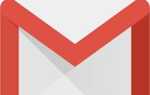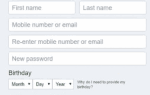Многие популярные интернет-браузеры предоставляют пользователям возможность сохранять регистрационную информацию, такую как имя пользователя и пароль. Сохранение вашей регистрационной информации может упростить процесс входа на часто посещаемые веб-сайты. В следующих разделах показано, как сохранить пароли для входа в систему, а также удалить их. Чтобы продолжить, выберите ваш браузер из списка ниже и следуйте инструкциям.
- Пользователи Chrome
- Пользователи Microsoft Edge
- Пользователи Firefox
- Пользователи Opera
- Пользователи Safari

Пользователи Chrome
Как сохранить пароль в Chrome
Как и в большинстве браузеров, Google Chrome автоматически предлагает сохранить пароль при первом входе в учетную запись.
- Откройте браузер Google Chrome.
- Перейдите на сайт, для которого вы хотите сохранить пароль, и введите свои данные для входа.
- Вы должны увидеть подсказку в правом верхнем углу окна браузера. Проверьте вашу информацию и нажмите кнопку Сохранить.
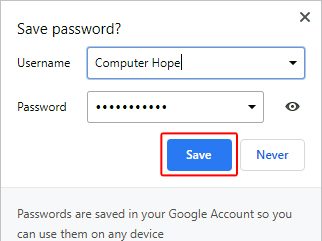
Как удалить сохраненный пароль из Chrome
- Откройте браузер Google Chrome.
- Выберите значок своего профиля в правом верхнем углу окна.
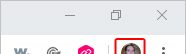
- Выберите «Пароли» в раскрывающемся меню.
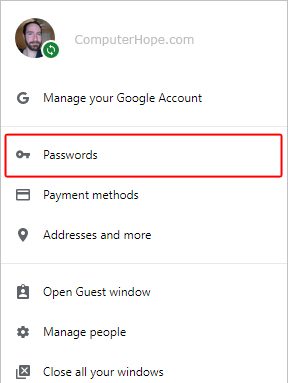
- Найдите учетную запись, пароль которой вы хотите удалить.
- На правой стороне записи, нажмите
 значок.
значок.

- Выберите Удалить из выпадающего меню.
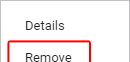

Пользователи Microsoft Edge
Как сохранить пароль в Edge
Как и в большинстве браузеров, Microsoft Edge автоматически предлагает сохранить пароль при первом входе в учетную запись.
- Откройте браузер Microsoft Edge.
- Перейдите на сайт, для которого вы хотите сохранить пароль, и введите свои данные для входа.
- Вы должны увидеть подсказку внизу окна браузера; нажмите кнопку Сохранить.

Как удалить сохраненный пароль из Edge
Поскольку Microsoft Edge напрямую связан с Windows 10, вам нужно пройти через диспетчер учетных данных, чтобы удалить сохраненные пароли.
- Нажмите клавишу Windows, введите диспетчер учетных данных и нажмите клавишу ВВОД.
- Выберите «Веб-учетные данные» в разделе «Управление учетными данными».

- Найдите учетную запись, пароль которой вы хотите удалить, и нажмите
 на правой стороне, чтобы расширить запись.
на правой стороне, чтобы расширить запись. - Под паролем нажмите Удалить.
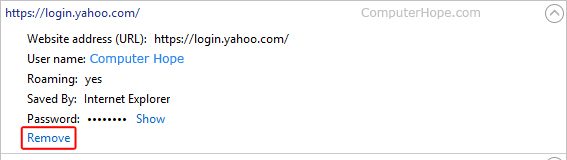
- Нажмите кнопку Да в появившейся подсказке.
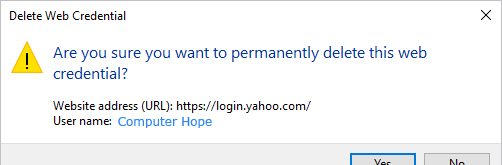

Пользователи Firefox
Как сохранить пароль в Firefox
Как и в большинстве браузеров, Mozilla Firefox автоматически предлагает сохранить пароль при первом входе в учетную запись.
- Откройте браузер Mozilla Firefox.
- Перейдите на сайт, для которого вы хотите сохранить пароль, и введите свои данные для входа.
- Вы должны увидеть приглашение в левом верхнем углу окна браузера. Проверьте вашу информацию и нажмите кнопку Сохранить.
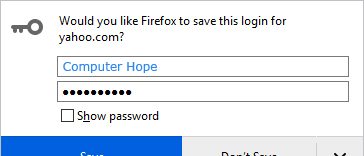
Как удалить сохраненные пароли из Firefox
- Откройте браузер Mozilla Firefox.
- Нажмите на
 Кнопка расположена в верхнем правом углу окна.
Кнопка расположена в верхнем правом углу окна. - В середине появившегося выпадающего меню выберите «Логины и пароли».
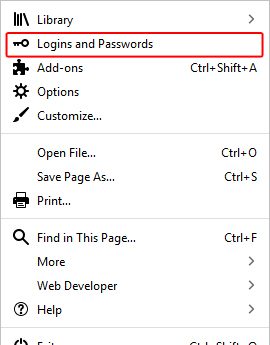
- В появившемся окне щелкните учетную запись, пароль которой вы хотите удалить, а затем нажмите кнопку «Удалить».
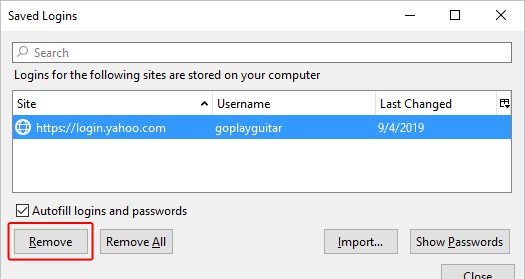
Чаевые
Чтобы удалить все сохраненные пароли учетных записей, вместо этого нажмите кнопку «Удалить все».

Пользователи Opera
Как сохранить пароль в Opera
- Откройте браузер Opera.
- Перейдите на сайт, для которого вы хотите сохранить пароль, и введите свои данные для входа.
- Вы должны увидеть приглашение, которое охватывает верхнюю часть окна браузера; нажмите кнопку Сохранить.

Как удалить пароль в Opera
- Откройте браузер Opera.
- Нажмите кнопку меню
 в верхнем левом углу.
в верхнем левом углу. - Выберите Настройки в раскрывающемся меню.
- С левой стороны, нажмите «Дополнительно», чтобы развернуть меню, затем «Конфиденциальность». безопасность.
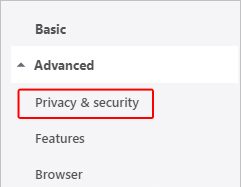
- Прокрутите страницу вниз до раздела автозаполнения и нажмите «Пароли».

- Найдите учетную запись, пароль которой вы хотите удалить, и нажмите на три вертикальные точки с правой стороны.
![]()
- Выберите «Удалить» в раскрывающемся меню.
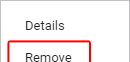
Пользователи Safari
Как сохранить пароль в Safari
Как и в большинстве браузеров, Safari автоматически предлагает сохранить пароль при первом входе в учетную запись.
- Выберите Safari в доке.
- Перейдите на сайт, для которого вы хотите сохранить пароль, и введите свои данные для входа.
- Вы должны увидеть подсказку в левом верхнем углу окна браузера; нажмите кнопку Сохранить пароль.

Как удалить сохраненный пароль в Safari

- Выберите Safari в доке.
- В верхнем левом углу экрана рядом со значком Apple щелкните Safari.
- Выберите «Настройки» в раскрывающемся меню.
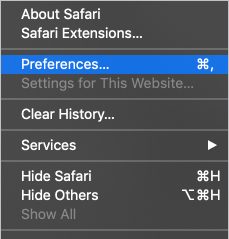
- Откройте вкладку «Пароли» (A) и введите пароль вашего Mac (B).
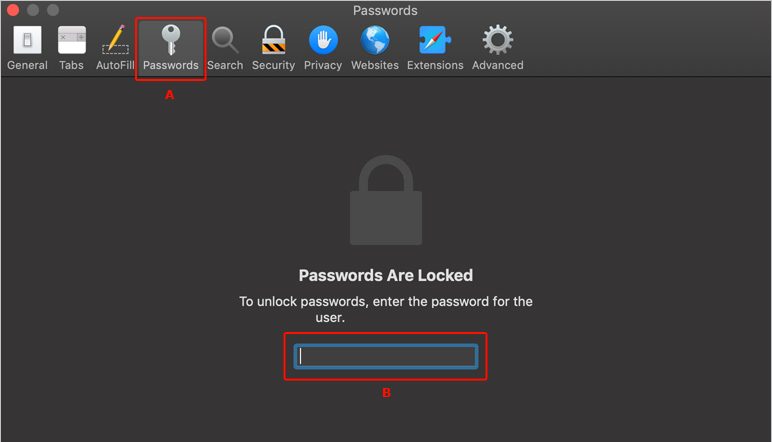
- В следующем окне выберите учетную запись, пароль которой вы хотите удалить, и нажмите кнопку
 кнопка.
кнопка.